
Los cinco meses que hemos tenido que esperar al Jailbreak de iOS 6 han valido la pena porque por fin los hackers han dado con la solución y ya podemos respirar tranquilos. Sin embargo hay que ser cautos porque si Apple lanza una nueva versión de su plataforma móvil iOS y la instalamos, hay muchas posibilidades de perder el Jailbreak que tanto ha costado conseguir. Además no habría garantías de que la nueva versión se pueda desbloquear pronto, quizá tendríamos que esperar a la llegada de iOS 7 en septiembre-octubre.
La mejor forma de asegurar un Jailbreak es guardar los SHSH Blobs, estos archivos de nombre tan extraño actúan como una firma digital que nos permite instalar versiones anteriores de iOS. De este modo si se da el caso de que actualizamos por error, gracias a los SHSH Blobs podríamos volver a la versión anterior donde es posible volver a aplicar el Jailbreak, lo que en la jerga del mundo Jailbreak se conoce como hacer un “downgrade“. Por supuesto aunque tengamos guardados los SHSH Blobs lo mejor es no actualizar ya que así nos ahorramos repetir el proceso, pero el menos tenemos la seguridad de que podremos volver atrás. Muchos usuarios que tenían el Jailbreak de iOS 5.1.1 actualizaron a iOS 6 para ver las mejoras que contenía, como muchos no quedaron satisfechos volvieron a la versión de origen y recuperaron el Jailbreak sin ningún tipo de problema. A continuación explicamos cómo poder guardar los SHSH Blobs con el programa TinyUmbrella.
*Recordamos que este procedimiento es compatible con dispositivos actualizados a iOS 6.1 (también en iOS 6 y iOS 6.0.1) y los modelos soportados son: iPhone 3GS, iPhone 4, iPhone 4S, iPhone 5, iPad 2, iPad 3, iPad 4, iPad Mini, iPod Touch 4G y iPod Touch 5G.
1) En primer lugar hay que descargar el programa TinyUmbrella, se puede encontrar en la página oficial en dos versiones para Windows o Mac.
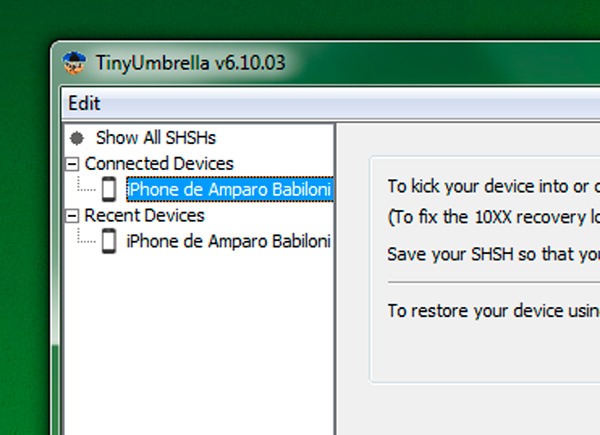
2) Abrimos TinyUmbrella haciendo doble clic en el archivo ejecutable y conectamos el dispositivo con el cable USB para que el programa lo detecte.
3) Una vez detectado el modelo de iPhone o iPad que hemos conectado aparecerá en el panel izquierdo, en la zona superior. Lo seleccionamos y nos vamos a la pestaña Advanced.
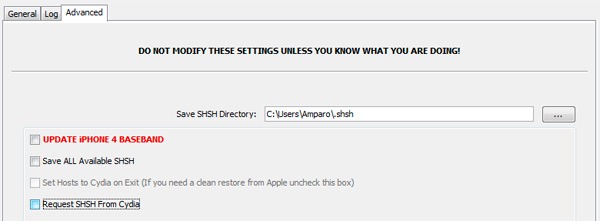
4) Dentro de Advanced hay que quitar las dos casillas marcadas “Save ALL Available SHSH” y “Request SHSH From Cydia”, asegúrate de que están las dos deseleccionadas.

5) La carpeta de destino por defecto se guarda en tu carpeta de usuario pero lo mejor es seleccionar la ruta que más te convenga. Por ejemplo en nuestro caso hemos creado una carpeta con el nombre “SHSH” en el escritorio para tenerla bien localizada.
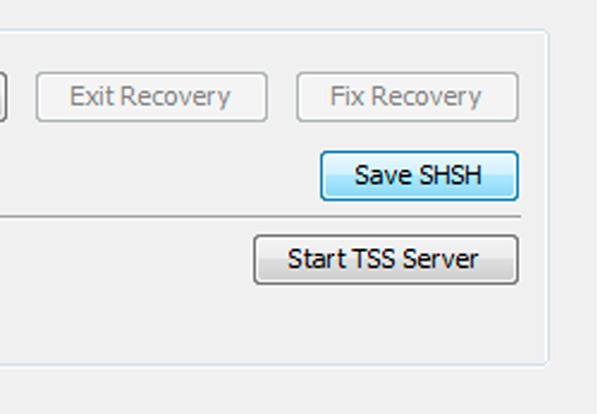
6) Lo siguiente es abrir la pestaña Log, para comprobar que el proceso se realiza correctamente. En la parte superior del programa está el botón “Save SHSH Blobs”, lo pulsamos y en el Log debe aparecer el texto “SHSH sucesfully saved” resaltado en color verde. Lo único que queda por hacer es abrir la carpeta para comprobar que efectivamente el archivo .shsh está almacenado y por supuesto no borrarlo.
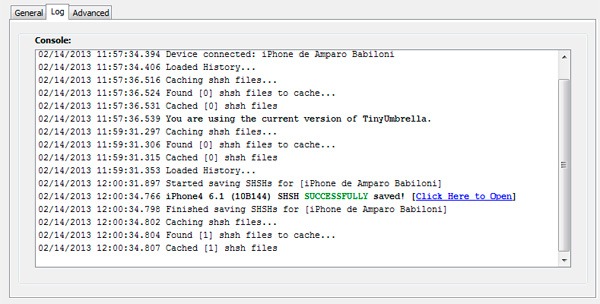







7 respuestas a “Asegura el Jailbreak de iOS 6 de tu iPhone o iPad para no perderlo”
Lo que no entiendo es porque guardar las shsh de un iphone 4s (y hasta puede que de un iphone 5) si nunca hubo downgrade de ios 6 a ios 5 (solo hubo de ios 5.1.1 a 5.0.1 ó 5.1)para este modelo…unicamente hubo para los modelos de chip A4….no soy pesimista de que pueda haber downgrade pero moleta que no lo hubo cuando se lo necesito.
Pues la razon de la compatibilidad para dispositivos más recientes es para hacer un futuro downgrade de un futuro ios 7 a 6
Me dice que el servidor de Umbrella no está funcionando… ¿Qué hago?
Bueno ya nada, ya lo solucioné por otra vía…
Es cierto lo que dijeron por ahí arriba, cuando los iPhone 4s actualizaron a iOS 6 (mientras no había jailbreak para ese iOS) luego no pudieron regresar a iOS 5.1.1 y qué es lo que te hace pensar que ahora puedan, no sólamente ellos, si no los modelos más nuevos como el iPhone 5 o el iPad 4